

By Nathan E. Malpass, Son Güncelleme: 6/12/2023
İnternetteki tüm eğlenceli efektler GIF dosyalarıdır. Sosyal medya çılgınlığıyla birlikte gelen yeni bir dosya sürümüdür. yapabileceğini biliyor musun YouTube klibini GIF'e dönüştürün, yapabilecekleriniz film klibini GIF'e dönüştür? Çok az insan bunun nasıl yapıldığını biliyor. Bazı sosyal medya platformları avantaj sağladı ve GIF biçiminde yerleşik şablonlara sahip. Hazır GIF'ler istediğinizde yerleşik şablon bir seçenektir. Ama sana tam olarak istediğini veriyor mu?
Çoğu durumda, hayır. Bu nedenle, mutlaka YouTube'dan değil, aynı zamanda sıfırdan da kendi araçlarınızı oluşturmanıza olanak tanıyan araç setlerine sahip olmanız gerekir. Sıfırdan başlasanız bile, bir yerden başlamanız gerekir. Bu makale özellikle YouTube'u GIF'e nasıl dönüştüreceğinize bakıyor. Bu işlev için en iyi araç takımları hangileridir? Okumaya devam edin ve daha fazla bilgi edinin.
1. Bölüm: İnterneti Kullanarak YouTube'u GIF'e Dönüştürme2. Bölüm: Veed.io'yu Kullanarak YouTube'u GIF'e Dönüştürün3. Bölüm: FoneDog Video Converter Kullanarak YouTube'u GIF'e DönüştürünSonuç
YouTube ve GIF birleştirilmesi gereken iki farklı web sitesidir. YouTube multimedya içeriği sunarken, GIF dosya biçimleri ve özel bir resim ve video sunumu sunar. Bu nedenle, bu kılavuzda tartışıldığı gibi iki web sitesini kullanmalısınız:
İstediğiniz web tarayıcısını kullanın ve YouTube web sitesini masaüstünüzde veya akıllı telefonunuzda açın.
YouTube videosunu GIF web sitesinde kullanmanız gerektiğinden, URL'de YouTube adının önüne gif yazın bunun gibi sekme www.gifyoutube.com/tntvideo YouTube klibini otomatik olarak GIF'e dönüştürmek için.
Bağlantı sizi, başlangıç zamanı, bitiş zamanı ve süreyi içeren parametreleri girmeniz gereken GIF web sitesine yönlendirir.
GIF Oluştur simgesini tıkladığınızda, yalnızca İleri simgesini tıklatıp yeni dosyaya bir ad vermenizi gerektiren diğer talimatları içeren bir açılır pencere görünür ve bastığınız son Sonraki simgesi GIF dosyasını görüntülemenizi sağlar.
Gerekli ayrıntılarla GIF hesabına kaydolun, dosyayı indirin ve gerektiğinde sosyal sitelerinizde kullanın.
YouTube'u GIF'e dönüştürmenin daha doğrudan yolu budur. Ancak, kullanabileceğiniz ve yine de GIF dosyanızı YouTube'dan alabileceğiniz başka araç takımları da vardır. Okumaya devam etmek.
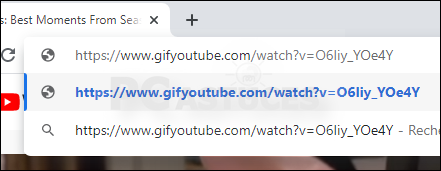
YouTube'da GIF'e dönüştürmek istediğiniz favori videonuz var mı? Artık YouTube çevrimiçi bir platform olduğuna göre, YouTube klibini GIF'e dönüştürmek için kullanmak istediğiniz herhangi bir uygulamanın çevrimiçi tabanlı olması gerekir. Veed.io, kullanıcının teknolojik bilgi birikimine rağmen tüm kullanıcılar için basit ve kullanıcı dostu olan böyle bir çevrimiçi platformdur. Araç seti yalnızca YouTube video bağlantısına sahip olmanızı gerektirir.
Bu uygulamanın avantajı, video dosyasının kalitesini artırmak için üzerinde düzenleme işlevleri çalıştırabilmenizdir. Ayrıca, YouTube videosunu bilgisayarınıza indirmiş olmanız gerekir. İşte bu çevrimiçi GIF oluşturucuyu kullanarak YouTube'u GIF'e dönüştürme prosedürü.
Bu beş adımla YouTube'u GIF'e dönüştürebilirsiniz. Bu karmaşık mıydı?

Bir video dönüştürücünün bir YouTube video dosyasıyla ne ilgisi olduğunu merak ediyor olmalısınız. FoneDog Video Dönüştürücü dosya biçimini bir sürümden diğerine değiştirmek için kullanışlıdır. Bu, kullanmak için en iyi araç takımlarından biridir. YouTube klibini GIF'e dönüştürün. Araç seti, onu yönetmek için teknik bilgiye ihtiyaç duymadan basit bir arayüz üzerinde çalışır. Ayrıca, GIF dosyası da dahil olmak üzere yüzlerce dosya biçimini destekledi.
Tek noktadan alışveriş, video dosyalarının kalitesini artırmak için bir video düzenleyici olarak da kullanışlıdır. Arayüzde desteklenen düzenleme işlevlerinden bazıları, diğer düzenleme işlevlerinin yanı sıra kırpma, kesme, kırpma, bölme, arka plan müziği ekleme ve altyazı eklemeyi içerir. Dosyaların birden fazla işlenmesi bu araç seti için bir artıdır. Bu belirli işlevler için çevrimdışı bir platform olduğundan, YouTube dosyasının çevrimdışı modda olması gerekir. MP4, YouTube videoları için varsayılan video dosyası biçimidir. Bu nedenle, MP4'ü GIF'e dönüştürdüğünüz anlamına gelir. İşte prosedür:
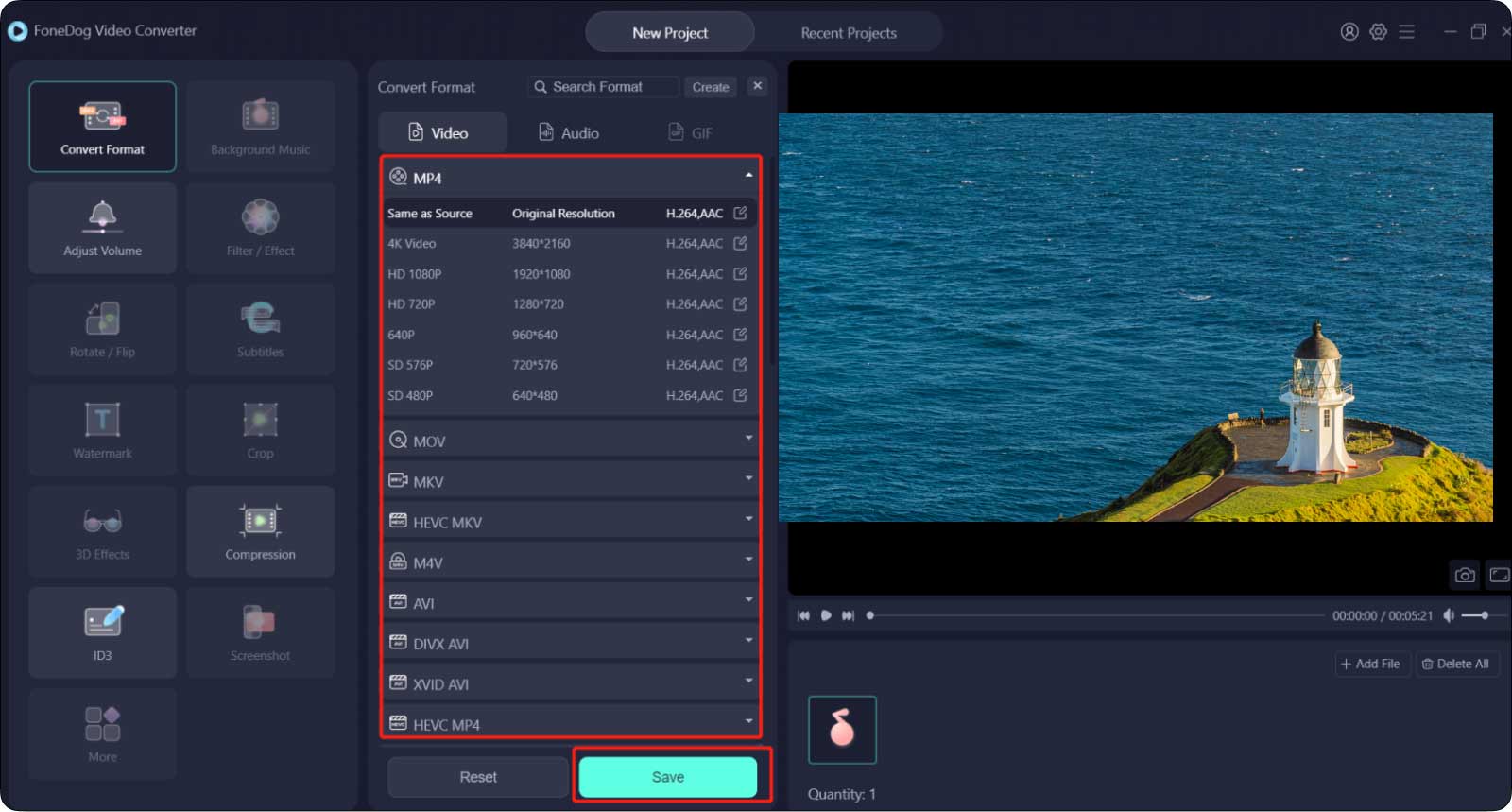
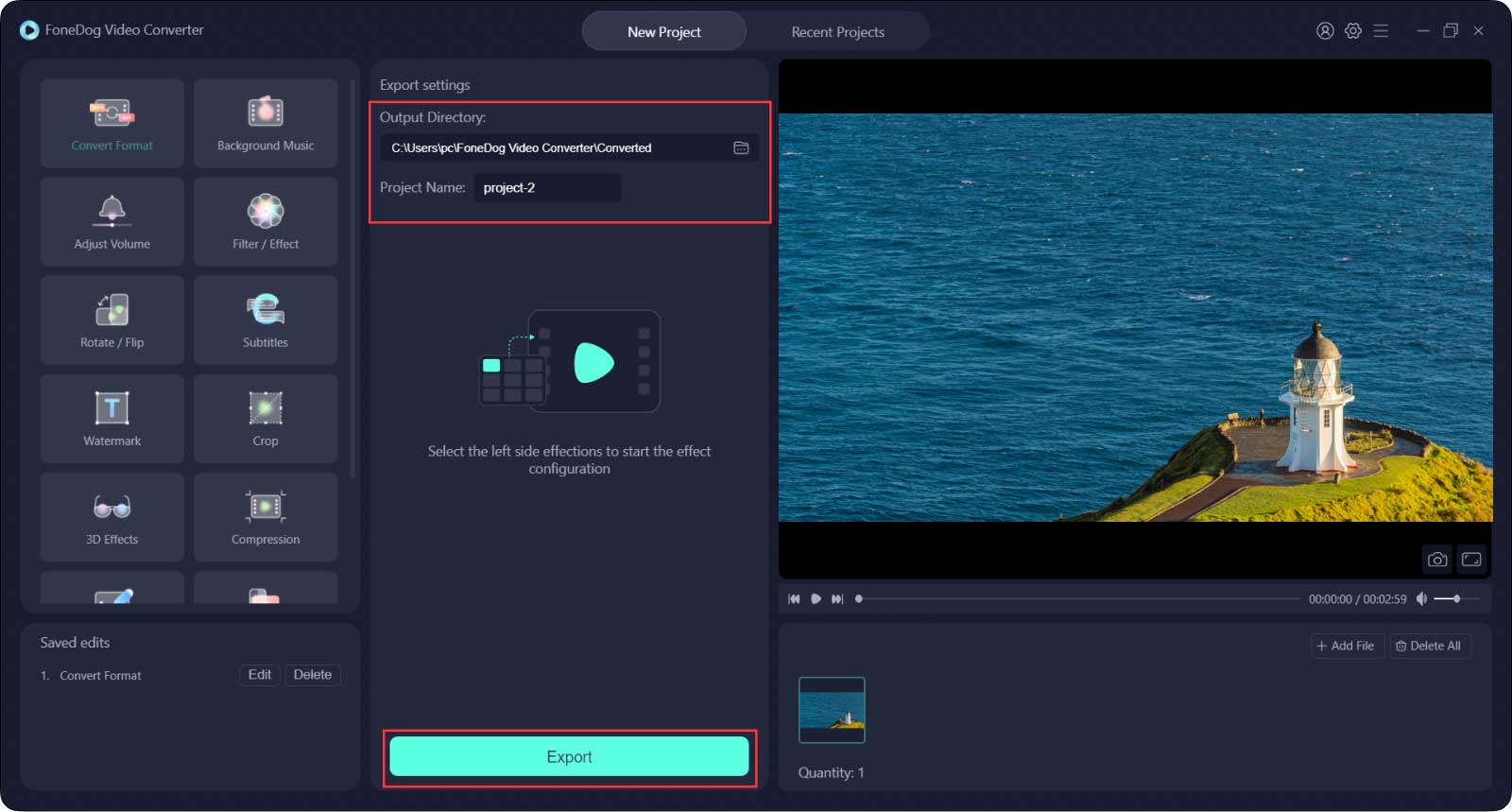
Bu, tüm GIF oluşturucular için olmazsa olmaz bir araç seti olmasa da kullanıcı dostudur. YouTube'u GIF'e dönüştürmek istediğinizde kullanabileceğiniz en iyi çevrimdışı araç setleri arasındadır.
İnsanlar ayrıca okurYouTube Videosunu AVI'ye Dönüştürmenin En İyi Yolu [2023 Güncellemesi]YouTube'u M4A'ya Dönüştürmenin En İyi Yolu [2023 Güncellendi]
Yapabilecek uygulamanın seçimi YouTube klibini GIF'e dönüştürün sahip olduklarınıza bağlıdır. Dijital pazarda birkaç GIF dönüştürücülere video incelemeniz için piyasada mevcuttur. Sadece neyin en iyisi olduğuna dair akıllıca bir hamle yapman gerekiyor. Varsayılan MP4 dosyasından farklı bir dosya sürümüne ihtiyacınız olduğunda, GIF dosyasını almak için bunu kullanın, ardından bir video dönüştürücü kullanışlı olur. FoneDog Video Converter, sanal pazarda bulunan binlerce araç arasından en iyi olanıdır.
Hinterlassen Sie einen Kommentar
Yorumlamak
Video Converter
4K/HD videoları ve ses'i her şekilde dönüştür ve düzenle
Ücretsiz deneme Ücretsiz denemePopüler makaleler
/
BİLGİLENDİRİCİLANGWEILIG
/
basitKOMPLİZİERT
Vielen Dank! Merhaba, Sie die Wahl:
Excellent
Değerlendirme: 4.6 / 5 (dayalı 108 yorumlar)